共有チャンネルを制作すると、チャンネルに参加している別会社と自社で制作したプロジェクトを共有することができます。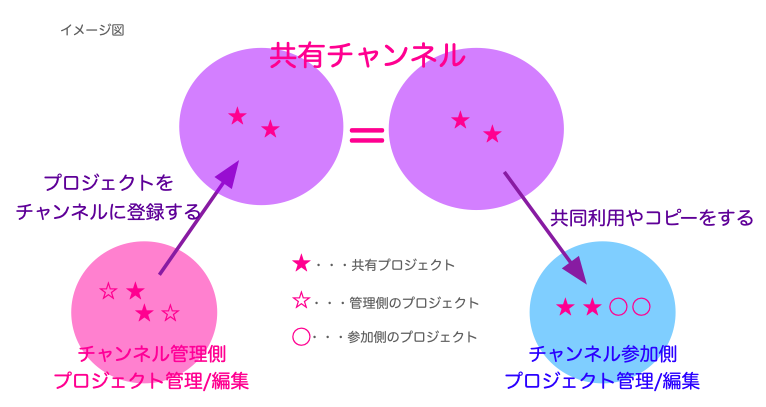
制作されたチャンネルに参加するユーザー様の操作方法はこちらのページにてご紹介いたします。
メニュー下部の「共有チャンネル管理/制作」を選択し、共有を始めます。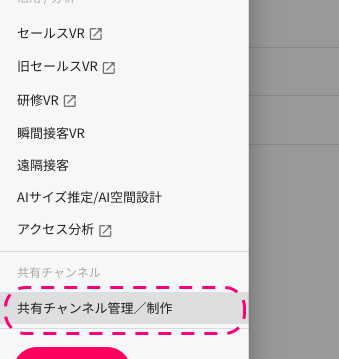
機能やご利用の流れを紹介いたします。
・新規作成する
・タイトル編集、チャンネル・メンバーを削除する
・別の会社をチャンネルに招待する
・クイック共有機能を使う
②チャンネルを管理する
・共有するプロジェクトを追加する
・プロジェクト共有ステータスをプロジェクト個別に変更する
①チャンネルを作成する
・新規作成する
「共有チャンネル制作」を選択すると、情報入力欄が開きます。
新しいチャンネルの名称や基本設定を設定し、確定します。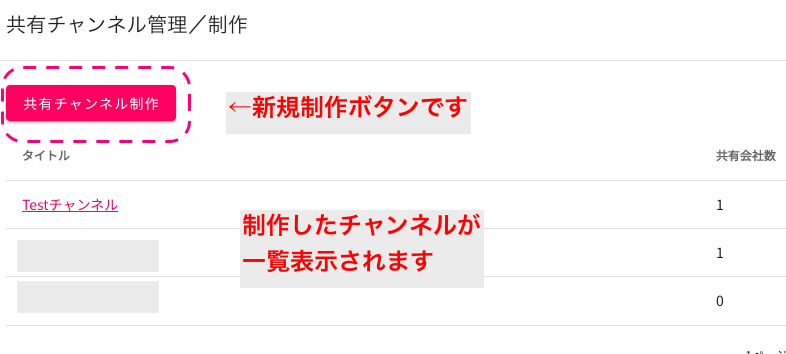
情報入力欄⬇︎
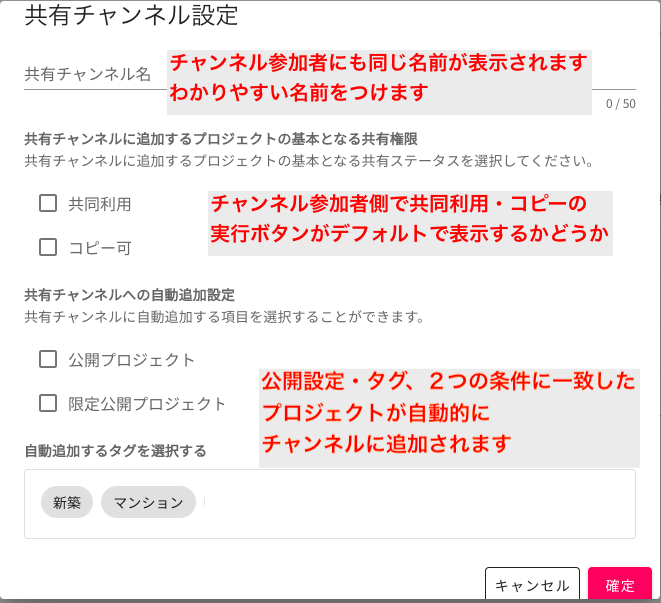
※「共同利用」・「コピー可」とは
①「共同利用」・・・管理側と参加側が同一のプロジェクトURLを使用し、お客様に公開・AI空間設計・セールスVR等各機能での利用ができます。
参加側はプロジェクト編集や、公開範囲の設定変更・削除などはできません。
管理側が行った編集がプロジェクト再生時に自動反映されます。
②「コピー可」・・・URLは別物、編集や削除なども可能なコピープロジェクトを参加側の「プロジェクト管理/編集」画面に作成を許可します。
参加側がコピーしたプロジェクトに行った編集は共有元のプロジェクトに影響を及ぼしません。
③どちらも許可しない(どちらにもチェックをしない)場合・・・参加側は共有チャンネル画面から共有プロジェクトの閲覧のみが可能です。各種機能での利用やコピーはできません。
管理側が行った編集がプロジェクト再生時に自動反映されます。
いずれのボタンも、管理側が許可しなかった場合には参加側の画面上に表示されません。
※公開設定については以下のページをご参照ください
参考:公開設定を変更する
※プロジェクトへのタグ追加は、「プロジェクト管理/編集」画面から行えます。
参考:タグを付けて管理する
・タイトル編集、チャンネル・メンバーを削除する
タイトル表示の一番右端の「・・・」を選択すると、メニューが表示されます。
<チャンネル名を編集>
「共有チャンネル名編集」からタイトルの編集、このチャンネルに対する共有権限、自動追加条件の変更が行えます。
<参加メンバーを削除>
「共有会社管理」から参加メンバーの一覧が表示されます。削除(チャンネル退会)させることができます。
<共有チャンネルを削除>
「共有チャンネル削除」からチャンネル自体を削除します。
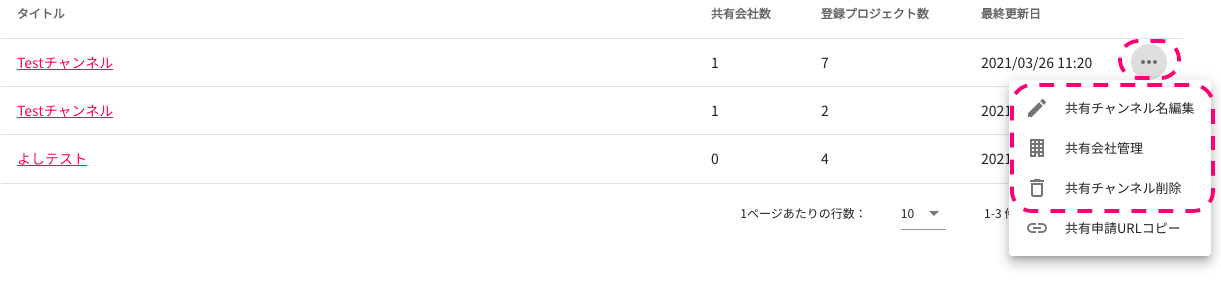
・別の会社をチャンネルに招待する
チャンネルを制作したら、いよいよスペースリーユーザーの他社をチャンネルに招待します。
参加申請用URLを発行し、メールなどに貼り付けて共有します。
参加申請用URLの発行箇所は二箇所あります。
①チャンネルタイトル一覧画面から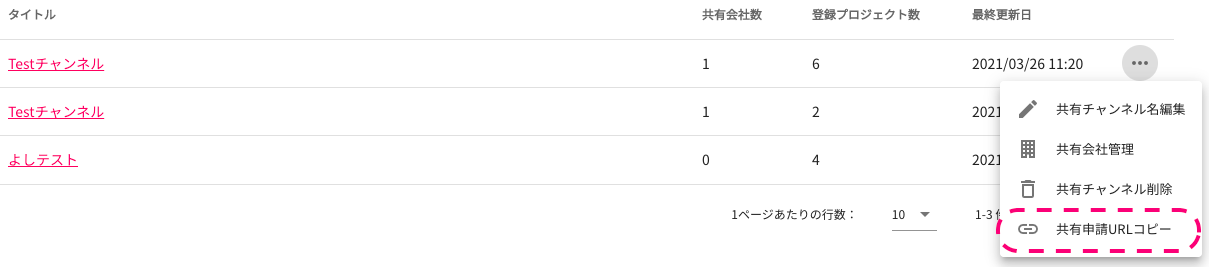
②チャンネル詳細画面から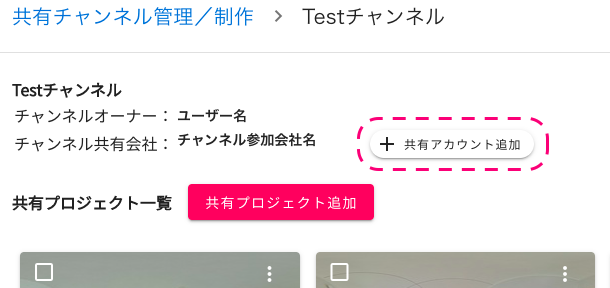
どちらも選択するとリンクの取得画面が現れます。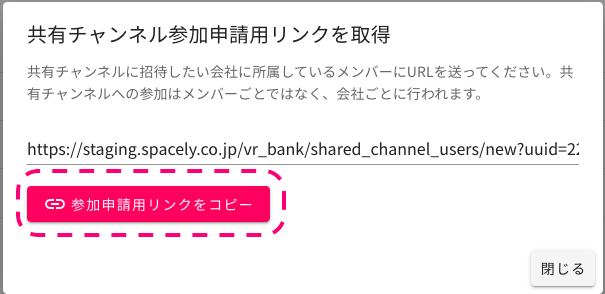
送ったURLを参加側が開き、参加リクエストを送信すると管理側の画面にリクエスト承認画面が表示されます。
表示されたメールアドレスが参加希望のメンバーと相違がないかよく確認し、「承認する」を選択します。
心当たりがないメンバーの場合は「削除」を選択します。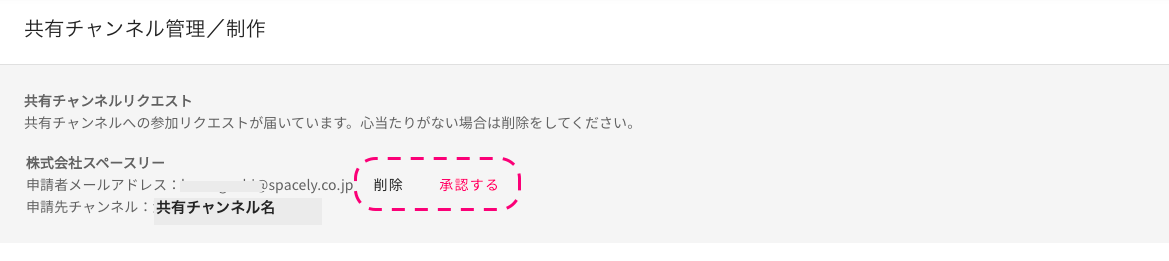
・クイック共有機能を使う
クイック共有機能で、参加側のリクエスト・管理側の承認などを省いて
より手軽にスピーディな共有が可能です。
詳しい操作はこちらをご覧ください。
②チャンネルを管理する
・共有するプロジェクトを追加する・削除する
共有チャンネル詳細ページから、このチャンネル参加者と共有するプロジェクトを選択できます。
<追加する場合>
「共有プロジェクト追加」を選択すると、プロジェクト選択画面が開きます。
チャンネル参加者のページに表示させたいプロジェクトにチェックを入れて、「確定」をして完了です。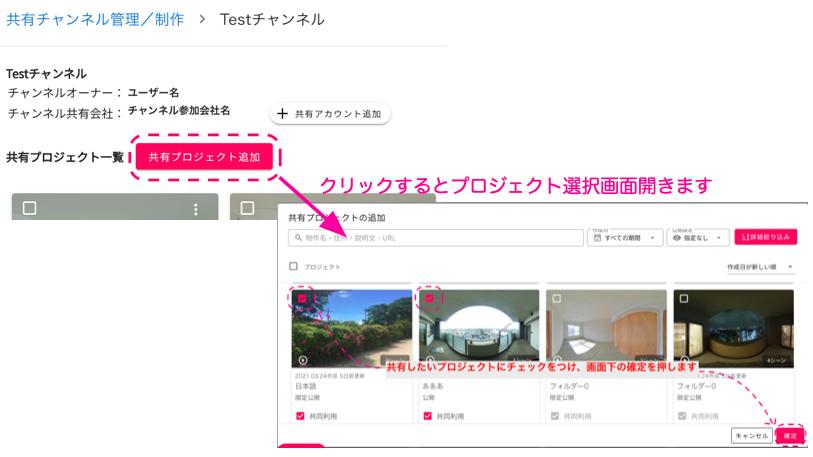
<削除する場合>
チャンネル参加者のページからプロジェクトの表示を無くしたい場合、共有チャンネルから削除します。
該当プロジェクトのサムネイル右上のマークを選択すると、削除ボタンが現れます。
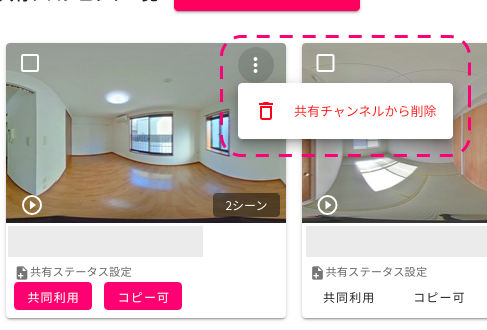
・プロジェクト共有ステータスをプロジェクト個別に変更する
チャンネル参加者側で、プロジェクトの共同利用(参加者側のプロジェクト一覧に表示し、編集などが可能になるか)、コピーをするといった操作の可不可を制作者側でプロジェクト個別に決めることができます。
設定を変更したいプロジェクトの「共同利用」か「コピー可」を選択すると
共有ステータス変更画面が現れます。
参加する側に許可する操作を選んで「保存」を完了してください。